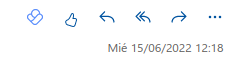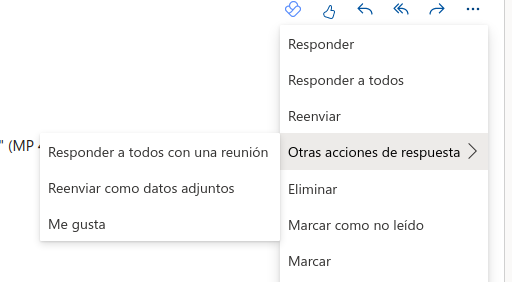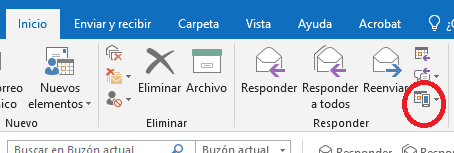Diferencia entre revisiones de «Enviar un correo como adjunto desde Outlook»
(Página creada con «Categoría:Servicios Categoría:Correo __FORCETOC__ Mandar un correo ''como adjunto'' es diferente de enviarlo como un reenvío de correo corriente. Cuando lo re...») |
(→Desde el cliente Outlook) |
||
| (No se muestran 5 ediciones intermedias del mismo usuario) | |||
| Línea 5: | Línea 5: | ||
__FORCETOC__ | __FORCETOC__ | ||
| − | Mandar un correo ''como adjunto'' es diferente de enviarlo como un reenvío de correo corriente. Cuando lo reenviamos como adjunto se incluyen datos que no aparecen en el reenvío normal. | + | Mandar un correo ''como adjunto'' es diferente de enviarlo como un reenvío de correo corriente. Cuando lo reenviamos como adjunto se incluyen datos que no aparecen en el reenvío normal. Se incluyen datos de la cabecera del correo que nos indican por qué servidores ha pasado el correo y el origen real del mismo. Por eso, cuando hay dudas de la legitimidad de un correo, desde informática os pediremos que nos lo reenviéis de esta manera. Para poder conocer el origen y el alcance del mismo. |
=='''Desde Outlook Web'''== | =='''Desde Outlook Web'''== | ||
| Línea 11: | Línea 11: | ||
Desde Outlook Web, pulsa en los tres puntos horizontales para desplegar un menú: | Desde Outlook Web, pulsa en los tres puntos horizontales para desplegar un menú: | ||
| + | [[Archivo:desdeWeb_02.png]] | ||
| − | Y elige 'Otras opciones de respuesta' -> 'Reenviar como datos adjuntos' | + | Y elige 'Otras opciones de respuesta' -> 'Reenviar como datos adjuntos': |
| + | |||
| + | |||
| + | [[Archivo:desdeWeb_01.png]] | ||
=='''Desde el cliente Outlook'''== | =='''Desde el cliente Outlook'''== | ||
| + | |||
| + | Desde el cliente Outlook, pulsamos en la pestaña ''Inicio'' y donde pone ''Reenviar'' pulsamos el icono remarcado en la imagen: | ||
| + | |||
| + | |||
| + | [[Archivo:adjuntoCliente_01.png]] | ||
| + | |||
| + | |||
| + | Nos saldrá un nuevo menú y elegimos la opción ''Reenviar como datos adjuntos'' | ||
Revisión actual del 10:03 16 jun 2022
Mandar un correo como adjunto es diferente de enviarlo como un reenvío de correo corriente. Cuando lo reenviamos como adjunto se incluyen datos que no aparecen en el reenvío normal. Se incluyen datos de la cabecera del correo que nos indican por qué servidores ha pasado el correo y el origen real del mismo. Por eso, cuando hay dudas de la legitimidad de un correo, desde informática os pediremos que nos lo reenviéis de esta manera. Para poder conocer el origen y el alcance del mismo.
Desde Outlook Web
Desde Outlook Web, pulsa en los tres puntos horizontales para desplegar un menú:
Y elige 'Otras opciones de respuesta' -> 'Reenviar como datos adjuntos':
Desde el cliente Outlook
Desde el cliente Outlook, pulsamos en la pestaña Inicio y donde pone Reenviar pulsamos el icono remarcado en la imagen:
Nos saldrá un nuevo menú y elegimos la opción Reenviar como datos adjuntos